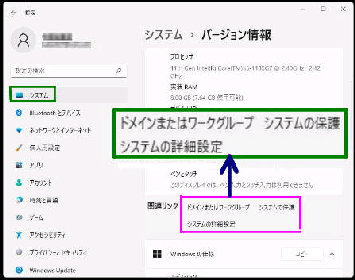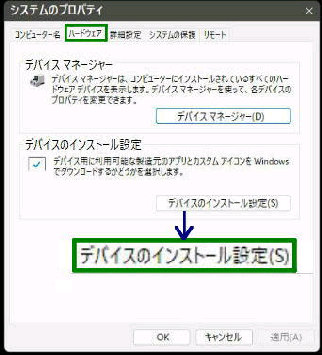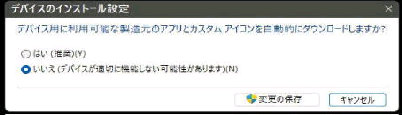● Windows Update のデバイスドライバーの自動更新を停止
「システムのプロパティ」 画面です。
「ハードウェア」 タブを選んでください。
「デバイスのインストール設定」 画面
が表示されます。
Windows Update では最新のデバイス
ドライバーが自動的にインストールされ
ますが、自動更新機能は停止できます。
【デバイスのインストール設定】
デバイス用に利用可能な製造元の
アプリとカスタムアイコンを Windows で
ダウンロードするかどうかを選択します。
「デバイスのインストール設定」 ボタン
を押してください。
《 Windows 11 バージョン21H2 画面 》
設定→ システム→ 「バージョン情報」
を表示し、下方にスクロールします。
関連リンク ◆ドメインまたはワークグループ
◆システムの保護 ◆システムの詳細設定
「関連リンク」 に 「システムの詳細設定」
リンクがあるので選択してください。
「○ いいえ」 をチェックして
「変更の保存」 ボタンを押します。
これで設定は完了です。